Adobe Reader XI - Не отваряйте PDF файлове
На току-що инсталиран терминал потребители RDS селскостопански започнаха да се оплакват, че ако се опитате да отворите всеки PDF документ от вашия работен плот (локален диск) с Adobe Reader 11 получите съобщение за грешка "Имаше грешка при отварянето на този документ. Достъпът е отказан ". В този случай, когато отворите един и същ документ в папка мрежа (топки) - проблемът не се наблюдава (и това е много, много странно, тъй като делът на мрежата е априори не толкова надежден източник).
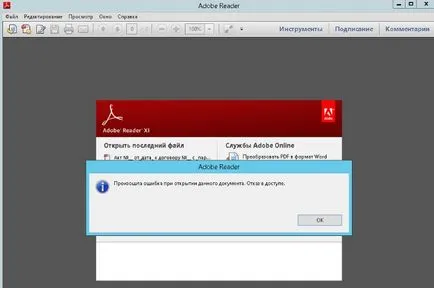
На Съвета. В този случай, ако третата страна е вероятно PDF файлове излагат потребителя на компютъра, защитен режим е по-добре да не забраните чрез създаване селективен доверие по определени начини, или файлове в една и съща секция на секция меню привилегировано място.
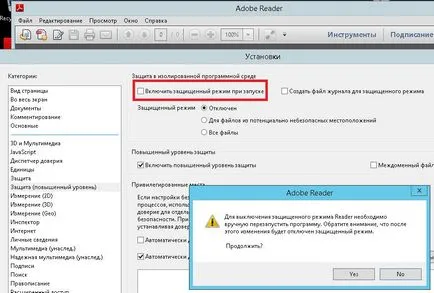
за определен потребител. трябва да създадете нов параметър наречен bProtectedMode в клон на системния регистър HKEY_CURRENT_USER \ Software \ Adobe \ Acrobat Reader \ 11.0 \ Привилегировани със стойност 0.
Създаване на настройка в системния регистър, можете да използвате PowerShell. Екипът е както следва:
Нова ItemProperty -path "HKCU \ SOFTWARE \ Adobe \ Acrobat Reader \ 11.0 \ Привилегировани" -name "bProtectedMode"-стойност 1 -PropertyType "DWORD"
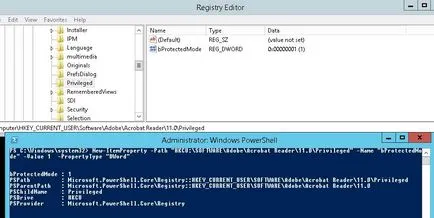
Нова ItemProperty -path "HKLM \ Software \ Policies \ Adobe \ Acrobat Reader \ 11.0 \ FeatureLockDown" -name "bProtectedMode"-стойност 1 -PropertyType "DWORD"
Тези настройки могат да бъдат удължени до компютрите на домейни с помощта на група политика (ЕОП). За да направите това, създайте нова политика на GPO, той възложи на компютрите на потребителите, както и в съответствие с компютърна конфигурация -> Настройки -> Настройки на Windows -> ключове в регистъра се създават:
Keypath: HKLM \ SOFTWARE \ Wow6432Node \ Policies \ Adobe \ Acrobat Reader \ 11.0 \ FeatureLockDown
име Стойност: bProtectedMode
Стойност: REG_DWORD
данни Стойност: 0
Keypath: SOFTWARE \ Policies HKLM \ \ Adobe \ Acrobat Reader \ 11.0 \ FeatureLockDown
име Стойност: bProtectedMode
Стойност: REG_DWORD
данни Стойност: 0
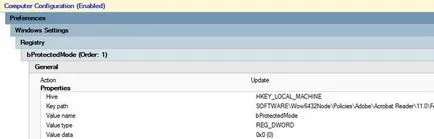
- Настройване на скрийнсейвъра под формата на слайдшоу с помощта на GPO
- Конфигуриране на NTP време синхронизация чрез групови правила
- Забрана промените прокси настройките, като използвате Group Policy
- Управление на файлови асоциации в Windows 10
- Методи за диагностициране на причините за дълго прилагане на GPO в Windows